AdBlock и AdBlock Plus теперь доступны для Edge, как их установить
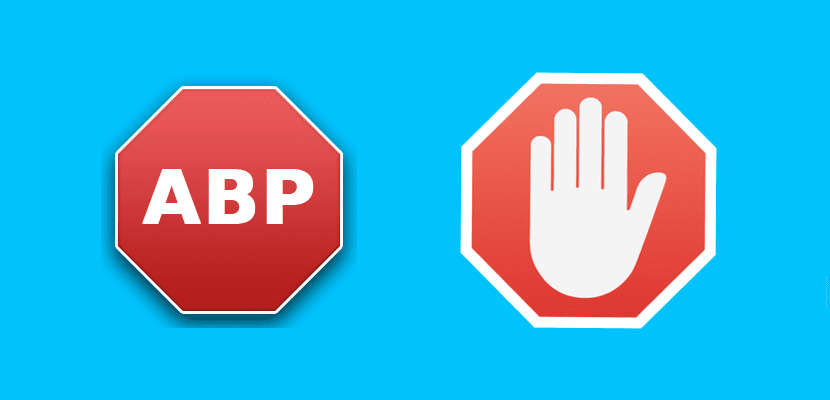
В последнее время одними из самых популярных приложений для наших браузеров являются Adblock и Adblock Plus. Благодаря им мы можем устранить навязчивую рекламу с определенных веб-сайтов и поддерживать только ту рекламу, которая поддерживает дизайн веб-сайта и не мешает навигации. . Поскольку, как вы, возможно, знаете, реклама является фундаментальной основой работы многих веб-сайтов, к которым мы относим и себя. Мы говорим вам, что Adblock Plus появился в Microsoft Edge и как его установить начать избегать нежелательной и раздражающей рекламы с определенных веб-сайтов.
Прежде всего, эти расширения по-прежнему доступны только для Инсайдеры Microsoft используют последнюю сборку Windows 10. Возможно, сейчас самое время подписаться на программу Microsoft Insiere, возможно, оно того стоит. Установить эти расширения очень просто, мы просто зайдем в Магазин Windows, где теперь найдем раздел расширений для Microsoft Edge, как только мы позже откроем Microsoft Edge, он уведомит нас о завершении установки расширения. и наслаждайтесь. Нам нужно только включить Adblock Plus, который появляется в правом верхнем углу.
Мы помним, что Adblock Plus служит не только для случайной блокировки рекламы, поскольку реклама питает веб-сайты, чтобы они могли продолжать предлагать этот тип информации. Включает возможность добавления «белый список» разрешить некоторым веб-сайтам (таким как наш), которые пропагандируют ненавязчивую рекламу, продолжать отображать небольшие баннеры. Эти два расширения совершенно бесплатны, их установка никогда не была проще, и это первые новые функции, которые помогают Edge стать идеальным браузером для пользователей Windows 10. Его работа, безусловно, необычна, и он, вероятно, займет трон браузеров с течение времени.




